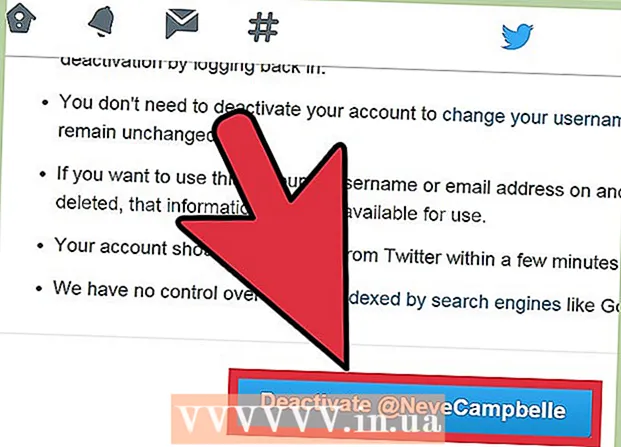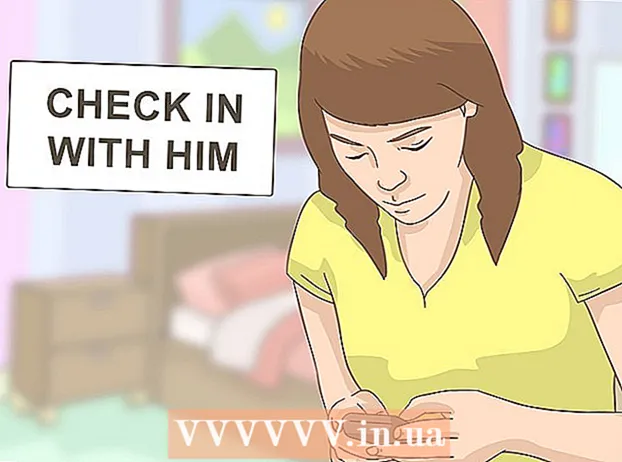Autore:
Roger Morrison
Data Della Creazione:
4 Settembre 2021
Data Di Aggiornamento:
1 Luglio 2024

Contenuto
Questo articolo mostra come ripristinare un computer e un sistema Windows 10. Windows 10 semplifica il ripristino dell'intero sistema ed elimina tutti i file personali, le app e le impostazioni personalizzate dal menu delle impostazioni.
Al passo
 Apri il menu Start. Fare clic sull'icona di Windows nell'angolo inferiore sinistro dello schermo per aprire il menu Start.
Apri il menu Start. Fare clic sull'icona di Windows nell'angolo inferiore sinistro dello schermo per aprire il menu Start.  clicca su impostazioni nel menu Start. Questa opzione si trova accanto a un'icona a forma di ingranaggio nel menu. Il menu Impostazioni si apre in una nuova finestra.
clicca su impostazioni nel menu Start. Questa opzione si trova accanto a un'icona a forma di ingranaggio nel menu. Il menu Impostazioni si apre in una nuova finestra.  Fare clic sull'opzione Aggiornamento e sicurezza. Questa opzione ha l'aspetto di una freccia blu rotante nel menu delle impostazioni.
Fare clic sull'opzione Aggiornamento e sicurezza. Questa opzione ha l'aspetto di una freccia blu rotante nel menu delle impostazioni.  clicca su Recupero nella barra laterale sinistra. Le opzioni di aggiornamento e sicurezza sono elencate in un menu di navigazione sul lato sinistro della finestra. Fare clic qui sul file Recupero-opzione.
clicca su Recupero nella barra laterale sinistra. Le opzioni di aggiornamento e sicurezza sono elencate in un menu di navigazione sul lato sinistro della finestra. Fare clic qui sul file Recupero-opzione.  premi il bottone Lavorare in "Ripristina questo PC". Con questa opzione puoi reinstallare il sistema operativo Windows sul tuo computer e ripristinare l'intero sistema.
premi il bottone Lavorare in "Ripristina questo PC". Con questa opzione puoi reinstallare il sistema operativo Windows sul tuo computer e ripristinare l'intero sistema.  clicca su Elimina tutto. Questa opzione eliminerà tutti i tuoi file personali, app e impostazioni senza salvare alcun backup.
clicca su Elimina tutto. Questa opzione eliminerà tutti i tuoi file personali, app e impostazioni senza salvare alcun backup. - Se desideri eseguire il backup dei tuoi file personali, seleziona qui Conserva i miei file. Questo cancellerà tutte le tue app e impostazioni durante il ripristino, ma assicurati di eseguire il backup di tutti i tuoi file, come foto, musica e documenti.
 clicca su Elimina i file e pulisci l'unità. Questa opzione eliminerà tutto sul tuo computer ed eseguirà un ripristino completo e approfondito del sistema.
clicca su Elimina i file e pulisci l'unità. Questa opzione eliminerà tutto sul tuo computer ed eseguirà un ripristino completo e approfondito del sistema. - Se hai poco tempo, considera l'idea di restare qui Elimina solo i file selezionare. Tieni presente che questa opzione è meno sicura e non eliminerà tutti i dati sull'unità.
 clicca su Successivo nella finestra di avviso. Ciò conferma che desideri ripristinare il tuo computer e puoi avviarlo ora nella pagina successiva.
clicca su Successivo nella finestra di avviso. Ciò conferma che desideri ripristinare il tuo computer e puoi avviarlo ora nella pagina successiva.  premi il bottone Ripristina / Ripristina nella finestra "Pronto per ripristinare questo PC". Il computer si riavvierà automaticamente e inizierà il processo di ripristino del sistema.
premi il bottone Ripristina / Ripristina nella finestra "Pronto per ripristinare questo PC". Il computer si riavvierà automaticamente e inizierà il processo di ripristino del sistema. - Qui il tuo computer reinstallerà il sistema operativo Windows 10 per formattare l'intero sistema.
 Attendi il ripristino del sistema. A seconda delle dimensioni dell'unità, dei file e della potenza di elaborazione del computer, il ripristino può richiedere da pochi minuti a poche ore.
Attendi il ripristino del sistema. A seconda delle dimensioni dell'unità, dei file e della potenza di elaborazione del computer, il ripristino può richiedere da pochi minuti a poche ore. - Quando il ripristino è completo, vedrai la schermata "Scegli un'opzione".
 premi il bottone Salire nella pagina "Scegli un'opzione". Quindi Windows 10 si avvierà e potrai iniziare a utilizzare il computer ripristinato.
premi il bottone Salire nella pagina "Scegli un'opzione". Quindi Windows 10 si avvierà e potrai iniziare a utilizzare il computer ripristinato.